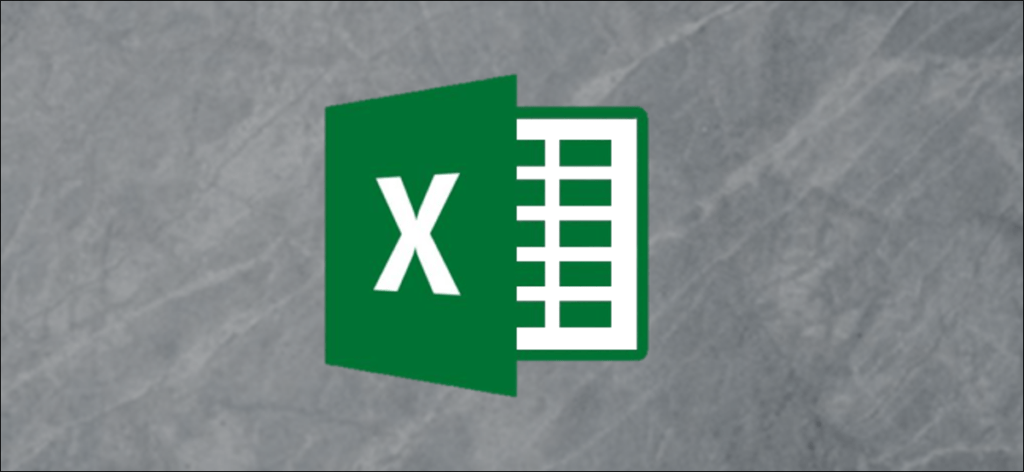La aplicación de colores a filas alternas facilita la lectura de los datos en su hoja de cálculo. En Excel, es rápido y fácil de aplicar formateando sus datos como una tabla. El sombreado de filas se aplica automáticamente a las nuevas filas agregadas a la tabla.
Cómo dar formato a sus datos como una tabla
Seleccione el rango que desea formatear como una matriz. A continuación, haga clic en el botón «Formatear como tabla» en la pestaña «Inicio» y luego seleccione el estilo de tabla que desea utilizar.
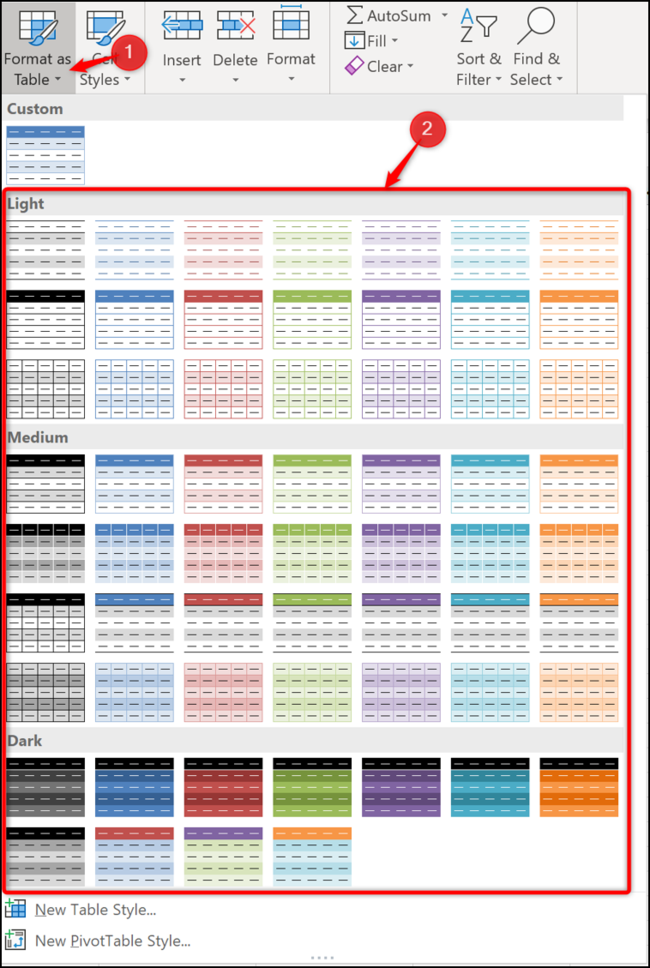
Si su rango de datos ya contiene formato, puede ser una buena idea hacer clic con el botón derecho en el estilo de la tabla y seleccionar el enlace «Aplicar y borrar formato». Esto eliminará cualquier formato actual antes de aplicar el estilo de tabla.
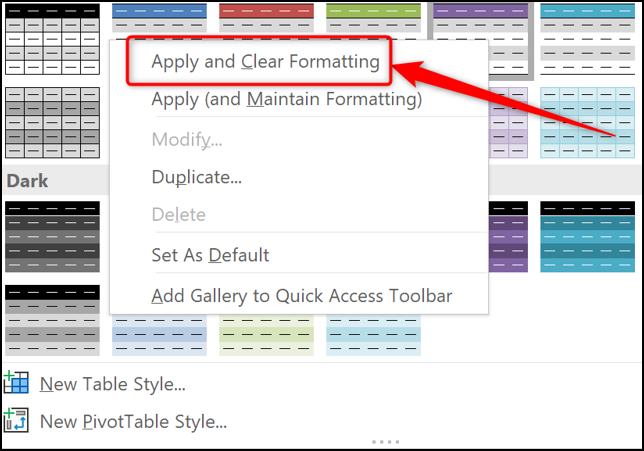
A continuación, se le pedirá que formatee el rango y si tiene encabezados. Compruebe que este rango sea correcto y cámbielo si es necesario. Haga clic en el botón «Aceptar» para continuar.
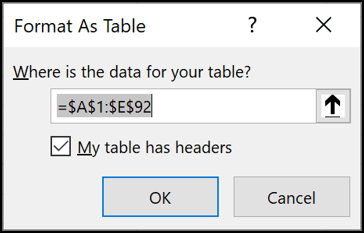
La tabla se aplica con sombreado en líneas alternas. Este formato se aplicará automáticamente cuando se agreguen nuevas filas a la tabla.
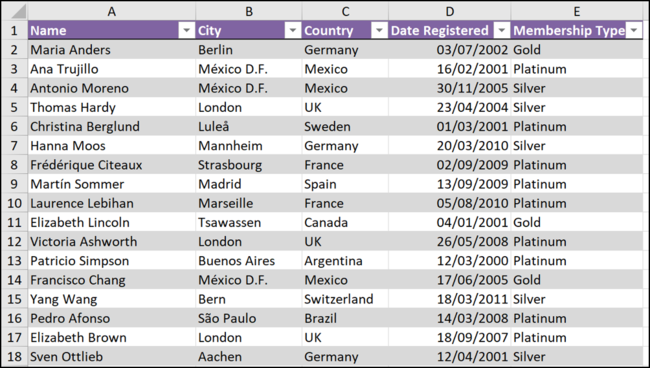
Cómo cambiar el color del sombreado de la línea
Si no está satisfecho con el color utilizado para el sombreado de líneas, puede cambiarlo. No puede editar directamente los estilos de tabla de Excel existentes, pero puede crear los suyos propios o duplicar un estilo existente y modificarlo.
Echemos un vistazo a la duplicación y el cambio del estilo de tabla que aplicamos a este rango de datos. Comience haciendo clic en una celda de la tabla.
En la pestaña «Diseño de tabla» (última pestaña de la cinta), haga clic con el botón derecho en el estilo en la galería «Estilos de tabla» y luego haga clic en «Duplicar».
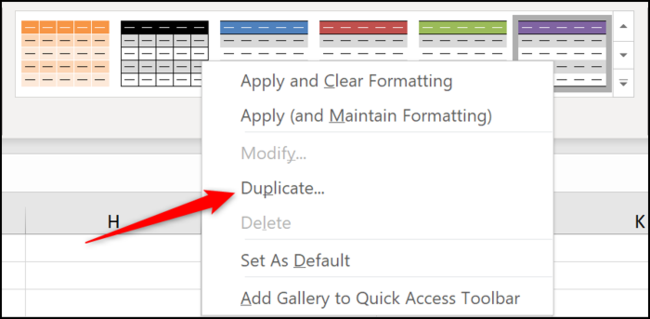
Ingrese un nombre para su nuevo estilo de tabla.
Para cambiar el sombreado de las filas, seleccione «Primera franja de fila», luego haga clic en el botón «Formato».
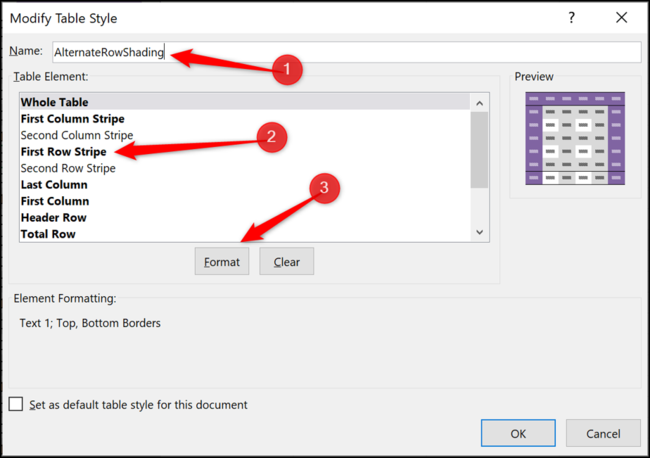
Haga clic en la pestaña «Rellenar». Seleccione el color que desea utilizar. El botón «Más colores» proporcionará opciones de color más específicas.
Haga clic en el botón «Aceptar» en la parte inferior de la ventana para continuar.
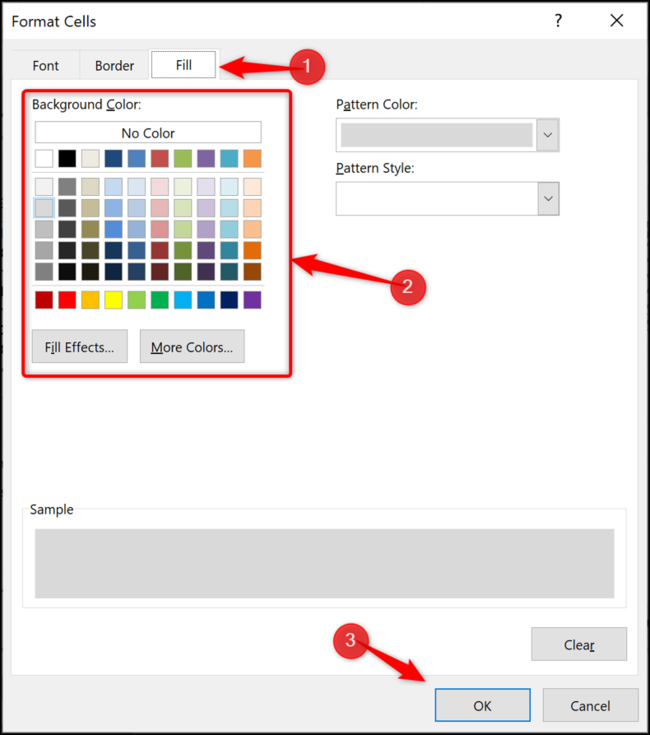
De vuelta en la ventana de diálogo «Editar estilo de tabla», puede establecer su estilo predeterminado para la hoja de trabajo marcando la casilla «Establecer como estilo predeterminado para este documento». Haga clic en el botón «Aceptar» para guardar los cambios.
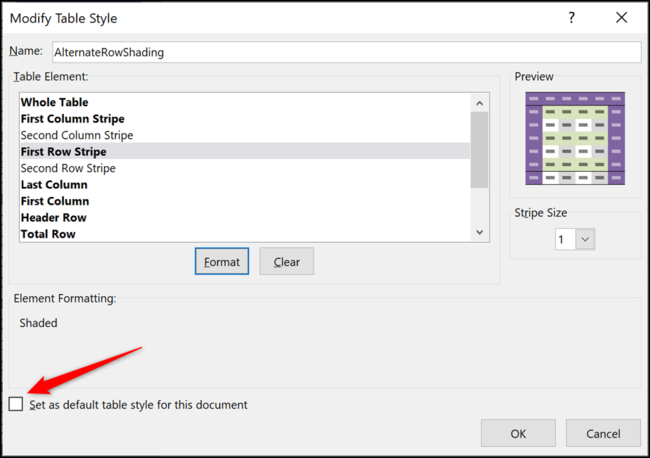
Se crea el estilo duplicado, pero no se aplica inmediatamente. Haga clic en el botón «Más» para abrir la galería de estilos de tabla.
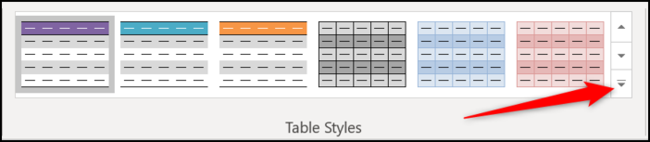
Seleccione su estilo personalizado de la lista proporcionada.
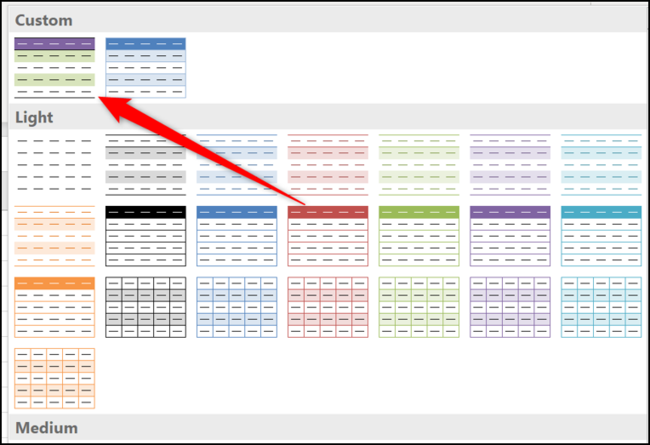
Convierta su tabla en un rango
Hay muchos beneficios adicionales al formatear sus datos de Excel como una tabla, por lo que se recomienda que use uno. Sin embargo, si no desea esta función, puede convertir su tabla de nuevo a un rango mientras mantiene el sombreado de fila alternativo.
Haga clic en una celda de su tabla, seleccione la pestaña «Diseño de tabla» (última pestaña de la cinta), luego haga clic en «Convertir en rango».
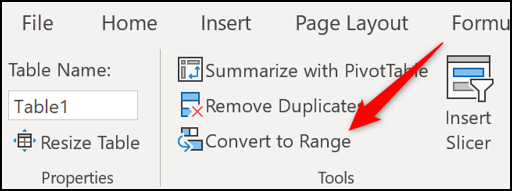
Se le preguntará si está seguro de que desea hacer esto. Haga clic en el botón «Sí».
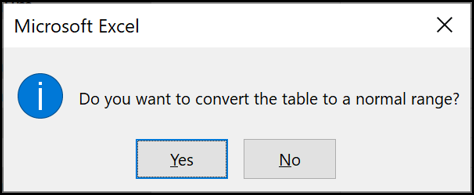
Sin ser una tabla, no aplicará sombreado automáticamente a las filas cuando se agreguen. Pero puede copiar el formato rápidamente utilizando el botón Copiar formato o una técnica similar.